更强大的远程开发,Remote Tunnels 正式发布预览版!
Visual Studio Code 的核心是一个代码编辑器,它通过我们的远程开发经验与其他环境集成,变得更加强大和灵活:

你可能没有想到,但 VS Code 有一个内置的命令行界面(CLI),可以让你控制启动和管理编辑器的方式——你可以通过命令行选项打开文件、安装扩展和输出诊断信息:
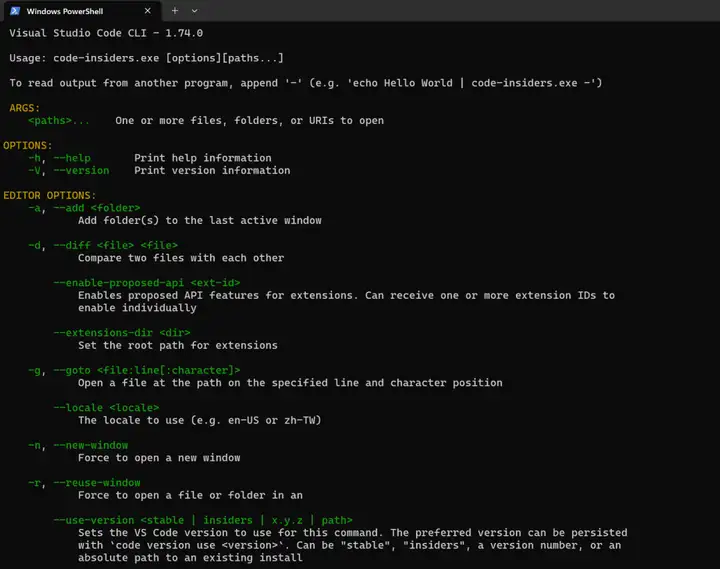
CLI 在使用 VS Code Desktop 的工作流中非常有用,但存在一个缺陷:您无法使用它启动远程实例。因此,我们希望通过将本地和远程更紧密地结合在一起来弥补这一差距,从而使 CLI 更加强大。
今天,我们很高兴分享我们增强的 code CLI,它可以让你启动 VS Code 并从 VS Code Desktop 或 vscode.dev 远程连接到一台机器。更新的 CLI 内置于最新的 VS Code 版本中,也可用于独立安装,因此您可以创建到任何计算机的安全连接并远程连接到它,即使您无法在其上安装 VS Code Desktop。
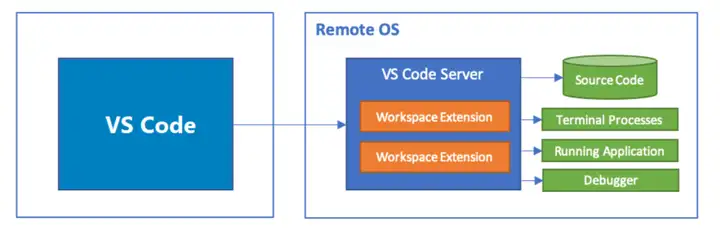
除了新的 CLI 之外,我们还进行了以下更新以改进远程开发:
- 您可以直接从 VS Code UI 启用隧道。
- 隧道不再处于私人预览阶段——任何人都可以创建和使用隧道(Tunneling),无需注册。
- 我们重命名了两个远程扩展,以便更清楚地了解它们的工作方式以及它们可以帮助开发的地方:
- “Remote - WSL”扩展现在只是 WSL。
- “Remote - Containers”扩展重命名为 Dev Containers 以反映它用于创建开发环境。
从一个工具到任何地方的隧道
隧道(Tunneling)安全地将数据从一个网络传输到另一个网络。您可以使用安全隧道从VS Code桌面或 Web 客户端针对您选择的任何机器进行开发,而无需设置 SSH 或 HTTPS(尽管如果您愿意也可以这样做 )。
从 VS Code 到远程机器的隧道有两个很好的选择:
- 使用新的增强的
codeCLI。 - 直接从 VS Code UI 启用隧道。
我们将在以下部分探讨这两个选项。
增强的 code CLI
当我们发布 VS Code Server 时,我们提到了将其集成到code CLI中的长期愿景。我们现在已经实现了这一点,并且我们还使其可用于独立安装,以防您在无法安装 VS Code Desktop 的 VM 或锁定计算机上工作。
以下是安装 code CLI 并使用它创建安全隧道的步骤。如果您尝试过 VS Code Server 的私人预览版,步骤将非常相似。
注意:如果您
code-server在VS Code Server的私人预览期间使用独立 CLI,您现在应该改用最新的codeCLI(通过最新的VS Code桌面或独立下载)。
code在要在本地VS Code客户端中开发的远程计算机上安装CLI。这可以是远程桌面、VM,甚至是适用于 Linux (WSL) 发行版的Windows 子系统。
CLI 自动包含在您现有的 VS Code 安装中——无需额外设置。如果您没有安装 VS Code 或无法在您的远程计算机上安装它,您可以通过我们的下载页面上的独立安装来获取 CLI:

注意:如果您使用的是独立安装,则下一节中的命令将以./code而不是开头code。
- 使用 help 命令仔细检查 CLI 安装是否成功:
code -h
您可以使用以下方式探索特定于隧道的命令:
code tunnel -h
现在你已经安装了 CLI,让我们为这台机器设置隧道,以便你可以从任何 VS Code 客户端连接到它。 tunnel使用以下命令创建安全隧道:
code tunnel
此命令下载并启动本机上的VS Code Server,然后创建一个到它的隧道。
注意:当您第一次在机器上启动隧道时,系统会提示您接受服务器许可条款。您也可以通过--accept-server-license-terms命令行来避免提示。- 此 CLI 将输出绑定到此远程计算机的 vscode.dev URL,例如
https://vscode.dev/tunnel/<machine_name>/<folder_name>. 您可以从任何您想要的机器上打开此 URL。 - 首次在客户端打开 vscode.dev URL 时,系统会提示您通过一个
https://github.com/login/oauth/authorize...URL 登录您的 GitHub 帐户。这会向隧道服务验证您的身份,以确保您可以访问正确的远程机器集。
恭喜,您已经成功安装并使用了codeCLI 的最新隧道功能!
从VS Code UI 启用隧道
如果您的远程计算机上安装了VS Code,您也可以选择直接从VS Code UI 创建隧道。如果您已经在 VS Code 中工作,这是一种启用远程访问您的计算机的快速、方便的方法。
在远程计算机上打开 VS Code。在 VS Code Account 菜单中,选择Turn on Remote Tunnel Access…选项,如下图所示。您还可以打开命令面板 ( F1 ) 并运行命令Remote Tunnels: Turn on Remote Tunnel Access ...。
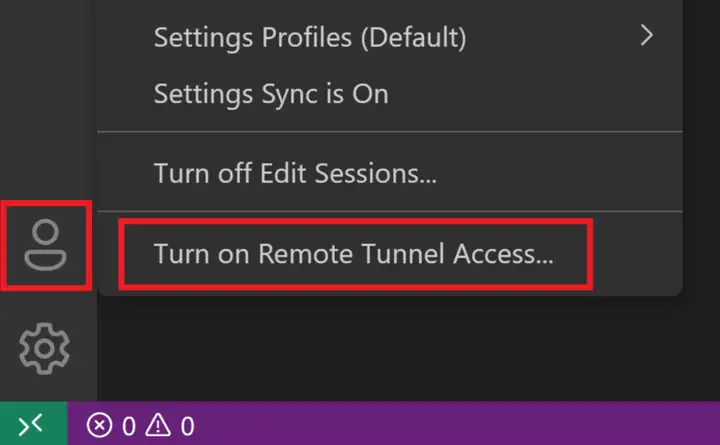
系统将提示您登录 GitHub。登录后,隧道将在此远程计算机上启动,您将能够连接到它:

在您选择的客户端中,您可以从上面的通知中打开 vscode.dev 链接并开始编码!
通过 Remote Tunnels 连接
Remote - Tunnels扩展管理本地和远程计算机之间的这些安全隧道。您通过 CLI 或 VS Code UI 打开的 vscode.dev 实例code预装了 Remote Tunnels 扩展。
如果您已经在 VS Code 客户端(桌面或 Web)中工作并且想要连接到远程隧道,则可以直接安装和使用 Remote - Tunnels扩展。安装扩展后,打开命令面板 ( F1 ) 并运行命令Remote Tunnels: Connect to Tunnel。您将能够连接到任何具有活动隧道的远程机器:

您还可以在 Remote Explorer 中查看您的远程机器,您可以通过命令Remote Explorer: Focus on Remote View打开它:
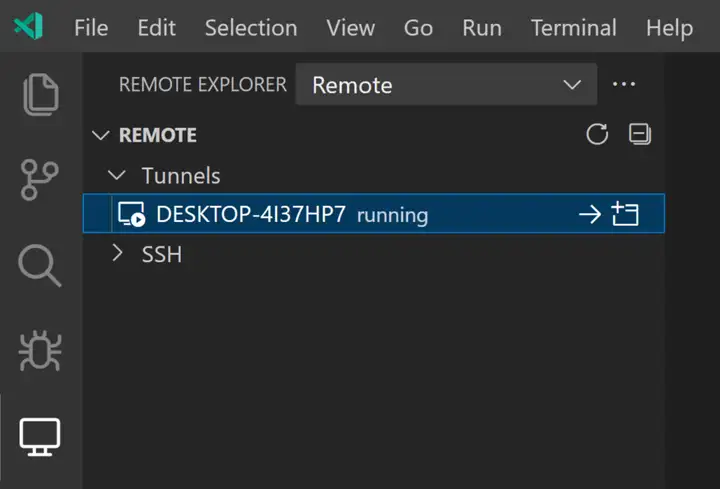
移除隧道或机器
如果您想停止通过 CLI 运行的隧道,请使用Ctrl + C结束活动连接。如果您已通过 VS Code UI 启用隧道,请运行命令Remote Tunnels: Turn of Remote Tunnel Access ...。
您可以通过在该机器上运行来删除机器与隧道的关联code tunnel unregister。在 VS Code 中,选择 Remote Explorer 视图,右键单击要删除的机器,然后选择unregister。
远程开发扩展
除了隧道和codeCLI 的更新,我们还对远程开发扩展进行了一些更新,这些扩展允许您使用开发容器、远程计算机或 WSL 作为全功能开发环境。
WSL 和 Dev Containers
我们听到了您对Remote - WSL和Remote - Containers扩展名称的反馈。我们旨在Remote表明您正在“远程”或“单独”WSL 发行版或开发容器中进行开发,而不是传统的本地开发。然而,这是与许多人使用的“远程”不同的用法,它可能会引起混淆(例如,我的本地机器上是 Dev Container 吗?)。
我们更新了这些扩展中的命名和产品内命令,使其更清晰,将它们重命名为WSL和Dev Containers。Marketplace 和文档中的扩展标识符等链接保持不变,因此您当前对这两个扩展的使用应该不会出现问题。
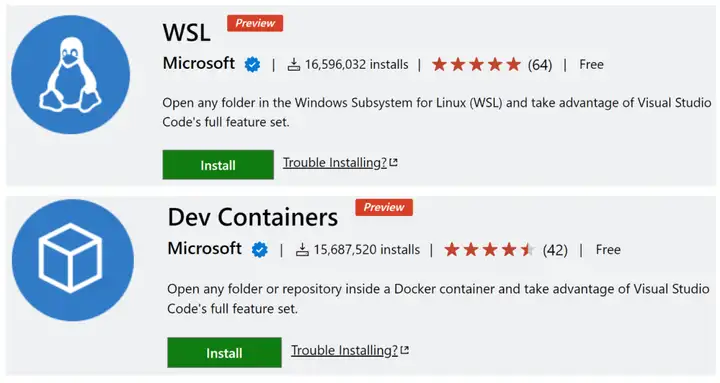
远程隧道(Remote Tunnels)
如上所述,您可以使用Remote - Tunnels扩展通过安全隧道连接到远程计算机,而无需 SSH。我们已将扩展从“Remote Server”重命名为“Remote - Tunnels”,因为我们相信这更清楚地表明了它的行为(毕竟该扩展用于通过安全隧道在远程机器上进行开发!)。
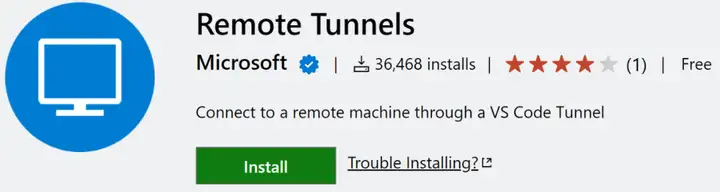
更强大的远程开发,Remote Tunnels 正式发布预览版!的更多相关文章
- 微软正式发布Chromium Edge开发预览版
目录 下载与注册 更多下载信息与订阅 导入Chrome部分数据 扩展安装 安装开发预览版是否会与Win10自带的Edge冲突? 一大早从朋友圈看到消息,微软正式发布Chromium Edge 开发预览 ...
- 宣布发布 Windows Azure SDK 2.2,正式发布 Windows Azure Backup 和 Hyper-V 恢复管理器预览版
开发人员正逐渐转向云计算,因为它具有众多优势,包括成本.自动化和让开发人员专注于应用程序逻辑的能力.我们很高兴地宣布,继推出 Visual Studio 2013 之后,今天将发布 Windows A ...
- Apache Spark 3.0 预览版正式发布,多项重大功能发布
2019年11月08日 数砖的 Xingbo Jiang 大佬给社区发了一封邮件,宣布 Apache Spark 3.0 预览版正式发布,这个版本主要是为了对即将发布的 Apache Spark 3. ...
- Visual Studio 2015 预览版 - 支持跨平台开发Android/iOS应用程序(内置安卓模拟器)
微软最近的惊人举动真多,对普通消费者Office 移动版宣布免费,对开发者也发布了完全免费的 VS2013 社区版! 不仅如此,就连 .Net 开发框架环境也竟然「开源」并且跨平台支持 Mac 及 L ...
- PHP专业开发IDE——Zend Studio 10.5预览版发布
Zend Studio是新一代的PHP IDE,高效的开发和维护PHP代码是它的核心.Zend公司目前已发布了Zend Studio 10.5预览版,预览版中提高了快速响应能力和时时误差检查.因此使用 ...
- 李洪强iOS开发之苹果使用预览截图
李洪强iOS开发之苹果使用预览截图 01 在预览的图片中选中你要截得区域 02 - command + C 03 - Command + N 04 - Command + S (保存)
- 【最新】Power BI混合现实应用Mixed Reality app预览版正式发布
1.介绍 2018年3月13日,Power BI在官方博客和Docs文档发布了Power BI for Mixed Reality应用预览版的消息, 也就是可以以后在更虚拟的世界中来观察你的报表,想象 ...
- Android远程桌面助手(B1185)for Android P开发者预览版
Android P的开发者预览版已出,其中App compatibility changes部分特别强调“The platform restricts the use of some non-SDK ...
- Windows 10 开发人员预览版中的新增功能(转自 IT之家)
Windows 10 开发人员预览版中的新增功能 在Win10预览版中安装工具与SDK后,即可着手创建Windows通用应用或先浏览目前的环境与此前相比都发生了什么变化. 应用建模 文件资源管理器: ...
- 自己动手开发更好用的markdown编辑器-04(实时预览)
这里文章都是从个人的github博客直接复制过来的,排版可能有点乱. 原始地址 http://benq.im/2015/04/25/hexomd-04/ 程序打包 文章目录 1. 打开新窗口 ...
随机推荐
- Prometheus告警处理
在Prometheus Server中定义告警规则以及产生告警,Alertmanager组件则用于处理这些由Prometheus产生的告警.Alertmanager即Prometheus体系中告警的统 ...
- useContext 解决函数父子组件传值
1在父组件外部定义变量A创建上下文,2在父组件使用变量A<A.Provider> <子组件/> </A.Provider> ,3.在子组件中创建变量使用useCon ...
- 利用python对websocket进行并发压测
简述 产品经理鉴于运营反馈并对程序的websocket长连接保持怀疑的态度,让我对websocket服务器进行压力测试,我内心是拒绝的. 开发思路 查阅websocket的相关资料,查到python的 ...
- 8_Quartz
一. 引言 1.1 简介 Quartz: http://www.quartz-scheduler.org/ 是一个 定时任务调度框架 ,比如我们遇到这样的问题 想在30分钟后, 查看订单是否支付, 未 ...
- 【前端必会】NVM,管理你的node版本
介绍 用nvm管理node,可以随时修改node版本 使用 下载nvm https://github.com/coreybutler/nvm-windows/releases/tag/1.1.9 安装 ...
- 学习ASP.NET Core Blazor编程系列四——迁移
学习ASP.NET Core Blazor编程系列一--综述 学习ASP.NET Core Blazor编程系列二--第一个Blazor应用程序(上) 学习ASP.NET Core Blazor编程系 ...
- 洛谷P2216 HAOI2007 理想的正方形 (单调队列)
题目就是要求在n*m的矩形中找出一个k*k的正方形(理想正方形),使得这个正方形内最值之差最小(就是要维护最大值和最小值),显然我们可以用单调队列维护. 但是二维平面上单调队列怎么用? 我们先对行处理 ...
- Flutter Cocoon 已达到 SLSA 2 级标准的要求
文/ Jesse Seales, Dart 和 Flutter 安全工作组工程师 今年年初,我们发布了 Flutter 2022 产品路线图,其中「基础设施建设」这部分提到:2022 年 Flutte ...
- .net core-利用PdfSharpCore和SkiaSharp.QrCode 添加PDF二维码页眉
前序 由于去年的一个项目需要在PDF 添加公司二维码 ,当时在网上找了很多操作PDF方案,第一种Aspose.PDF,很遗憾 Aspose.PDF 有添加版权的背景还是页脚我忘记了,不适合公司项目,最 ...
- PyGame做了一个扫雷
1 # 这是一个示例 Python 脚本. 2 3 # 按 ⌃R 执行或将其替换为您的代码. 4 # 按 双击 ⇧ 在所有地方搜索类.文件.工具窗口.操作和设置. 5 import sys 6 imp ...
